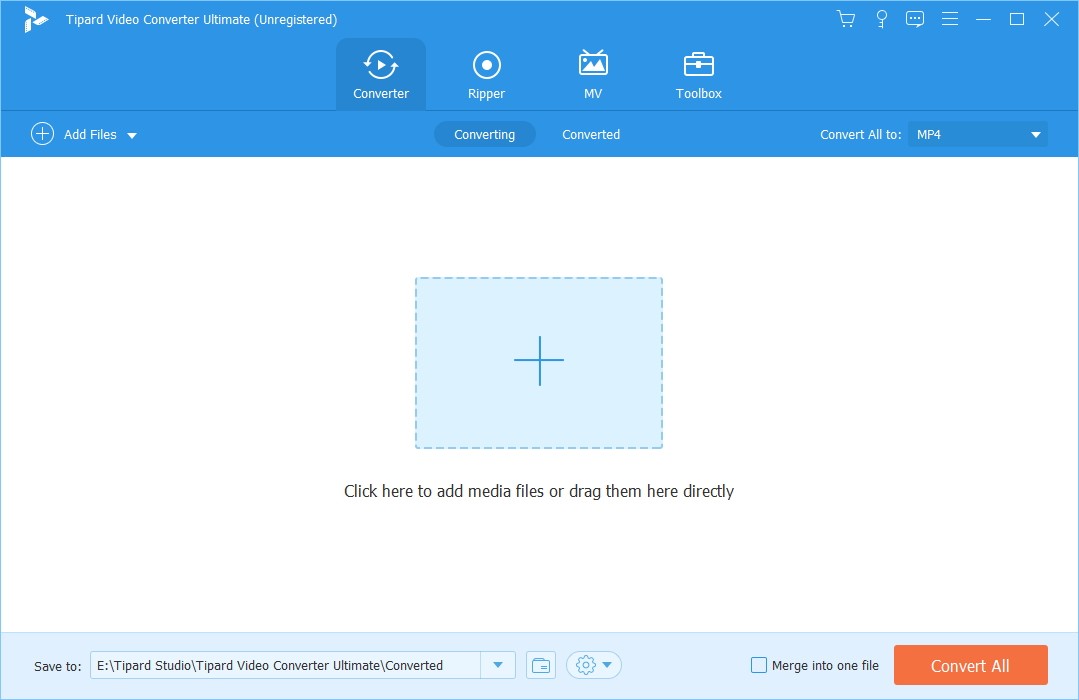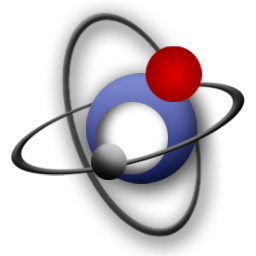Tipard Video Converter(多功能视频转换器) v10.1.10 免费版
Tipard Video Converter是一款功能非常强大专业的多功能视频转换器,是一款可以帮助用户进行各种视频格式进行相互转换的视频格式转换软件,通过该软件用户可以对各种高清视频文件进行格式转换,例如MP4、AVI、MKV、MOV等常见的视频格式文件;Tipard Video Converter可以直接以无损的视频转换模式为用户进行专业高效的无损原质的视频文件格式转换,通过该软件转换的视频格式可以方便任意的视频播放设备上进行播放,同时该软件还支持转换视频文件水印添加、剪辑等多种编辑功能,可以让用户轻松得到满意的视频格式文件,非常方便实用。
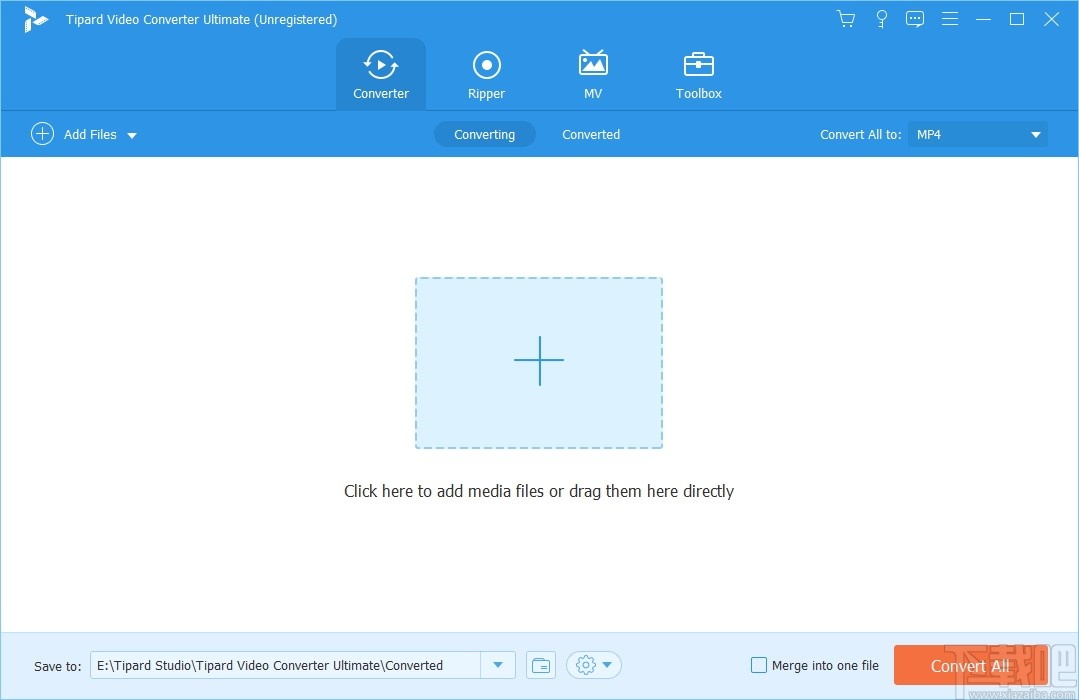
软件功能
剪辑与合并
如果您想将较长的视频分割成几部分以便上传,那么此软件正是您所需要的。它可以将一个文件分成两部分,还可以将所需部分保留在视频文件中。它还允许您复制和粘贴视频片段以创建所需的内容。当您要进行收藏时,只需单击几下,它也可以将多个视频和音频文件组合为一个文件。
裁剪视频
影片的黑色边缘让您感到烦恼吗?只需裁剪视频以立即删除信箱。通过此视频裁剪器,您可以拖动框直接调整边框以删除不需要的部分。此外,您可以从“信箱”,“平移和扫描”或“完整”使用裁切模式。您也可以将纵横比更改为16:9、9:16、4:3、1:1或自由更改。
调整效果
如何将较暗的录制视频转换为明亮的视频?如何使曝光过度的视频正常。Tipard Video Converter Ultimate可以解决此问题。通过拖动阈值滑块,可以手动调整对比度,色相,饱和度和亮度。去隔行功能可以获取高质量的1080i视频和DVD影片。
套用筛选器
滤镜不仅是照片的魔力。视频还可以应用过滤器来获得完全不同的视频创作。您可以将各种滤镜应用到视频文件中,例如像素化,灰色,暖色,坐标,素描,普通,漩涡,紫色,星星,现代,香港电影等,并通过此视频编辑器获得绝佳的电影视觉效果。
加水印
水印是视频的特定内容。当您在YouTube,Facebook等上共享视频时,可以在视频中添加个人徽标以得到认可。该软件可让您将图像添加为水印。它还使您可以使用自己的字体大小,样式,颜色,位置甚至书写系统来创建文本水印。
旋转和翻转视频
没有人希望从手机摄像头在计算机上获得横向视频播放。你也是 使用Tipard Video Converter Ultimate将视频逆时针或顺时针旋转90。此外,您可以垂直和水平翻转视频以创建镜像视频文件,以吸引更多喜欢的人。
添加字幕和音轨
如果您发现下载的视频未与字幕或声音同步,这将永远不会快乐。该软件可以帮助您修复它。它使您可以删除原始子对象并添加匹配的子对象。此外,对于背景音频,您可以将其静音并添加一个或多个音轨以替换旧的音轨。
软件特色
转换500多种媒体格式(支持4K / 1080p HD)
Tipard Video Converter Ultimate能够转换500多种视频和音频格式,以便在任何主流设备(如iPhone 12/11 / XS / XR,iPad,iPod,三星,华为,小米,HTC,摩托罗拉,夏普等)上播放。它可以将视频转换为4K UHD和1080p HD视频,即使您使用的是4K电视,也可以得到出色的清晰图像。
翻录并将DVD无损复制到计算机
不仅可以用作媒体转换器,还可以用作DVD Ripper和Copy。它可以将DVD翻录成数字格式,以便在没有DVD Player的任何设备上流畅播放。此外,它可以让您腾出更多空间将DVD光盘复制到DVD文件夹和ISO文件中。
以全画质将文件转换速度提高60倍
Tipard Video Converter Ultimate支持Intel,AMD,NVENC等公司的GPU加速,使您可以体验到比市场上其他普通媒体转换器快60倍的速度。而且,它可以完全转换视频文件。无论您将HD DVD翻录成无损MPG,还是将4K MP4转换为4K AVI,WebM,FLV,MKV等,它都可以让您保留原始设置以保持完整的质量。
编辑视频效果以优化视频创作
此媒体转换工具具有内置的视频编辑器,可让您轻松编辑视频效果。无需任何技巧即可应用所有编辑工具,例如水印,剪辑,合并,裁剪,旋转,过滤器等。即使您不熟悉视频,也可以像专业人士一样编辑视频。
一键创建个性化音乐视频
除各种编辑工具外,Tipard还为用户提供了功能强大的MV制作器,该制作器是为有更高要求的用户设计的。使用此视频创建器,您可以轻松优化原始视频剪辑,并在几分钟之内轻松获得个性化视频。
最佳视频增强器,可提高视频质量
该视频转换器甚至使您能够提高视频质量。您可以将视频分辨率从SD提升到HD,或者将1080p电影转换为4K Ultra-HD,以获得更高的图像质量。如果要调整亮度和对比度之类的视频效果,此软件可为您提供一种直接单击即可完成调整的直接方法。而且,当您观看一些老电影时,可以使用此视频增强器消除背景噪音并减少晃动。
为影片添加令人惊叹的3D效果
Tipard Video Converter Ultimate除了支持3D播放外,还可以使用内置的3D制作工具轻松地为视频添加3D效果。戴上3D眼镜后,您可以轻松享受令人惊叹的视觉效果。有许多可用的3D功能可帮助您编辑视频并使它们更加生动。因此,就像在剧院里观看3D电影一样,您可以享受更好的体验。
使用方法
1、完成软件下载双击软件弹出软件语言显示设置弹框,该弹框可以进行软件语言显示设置
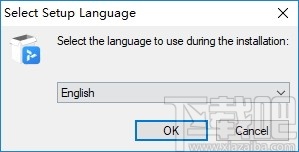
2、完成软件语言显示设置后进入软件安装界面,点击next按钮即可进行软件安装
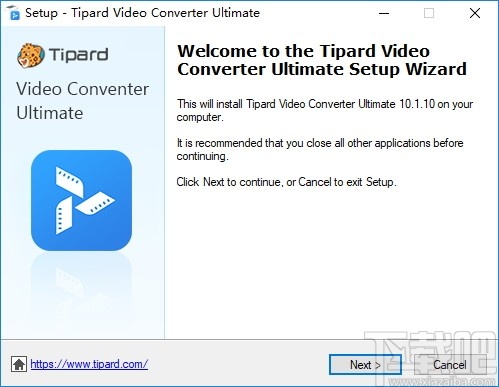
3、完成软件安装后点击finish按钮即可关闭弹框并启动软件
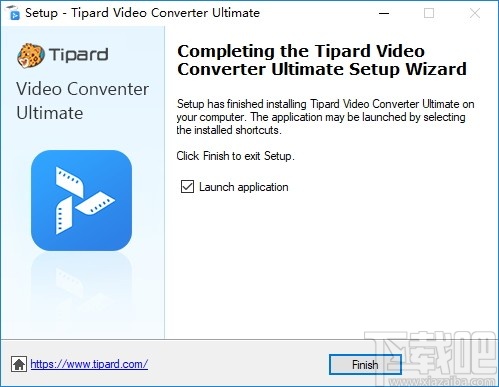
4、进入软件注册界面,该界面可以进行软件注册使用软件正式版
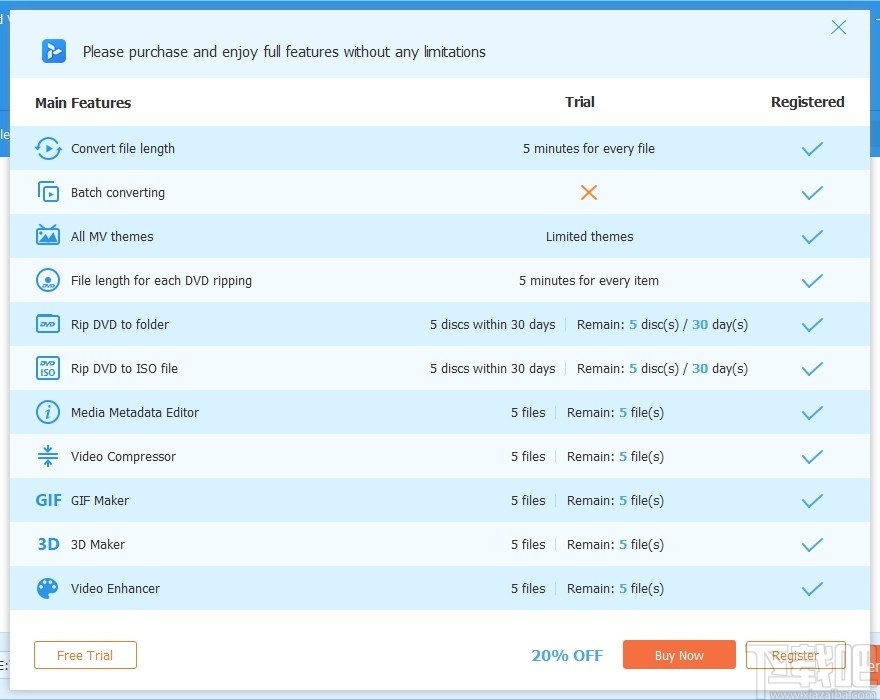
5、完成软件注册或者点击试用按钮即可进入视频格式转换界面
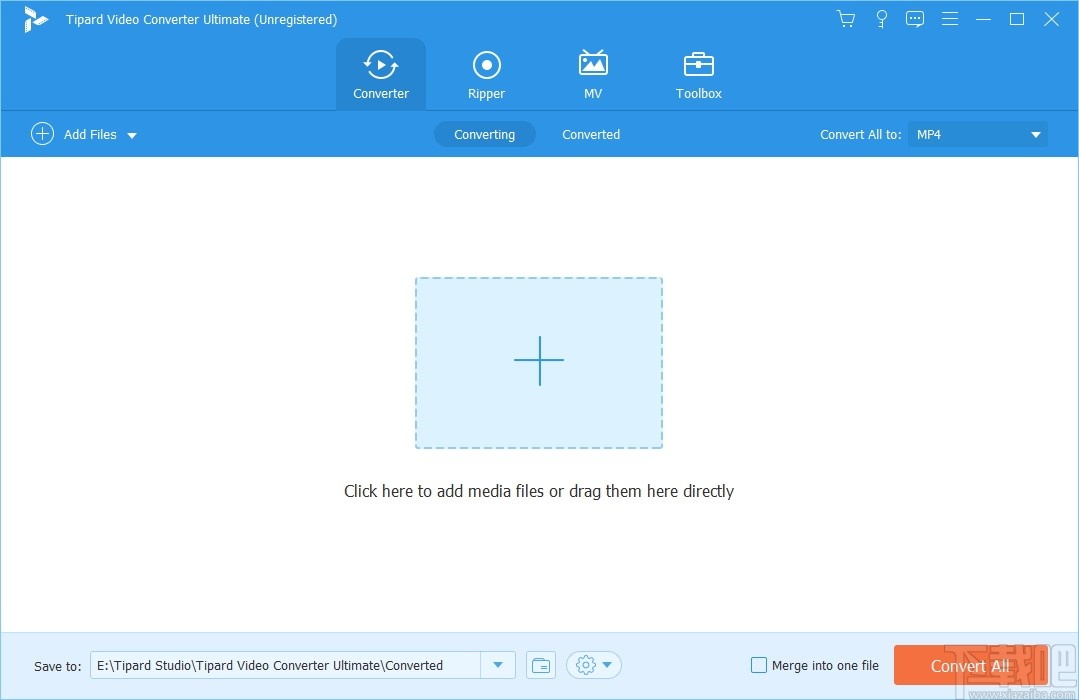
6、点击添加文件按钮即可将视频文件添加到软件上进行格式转换
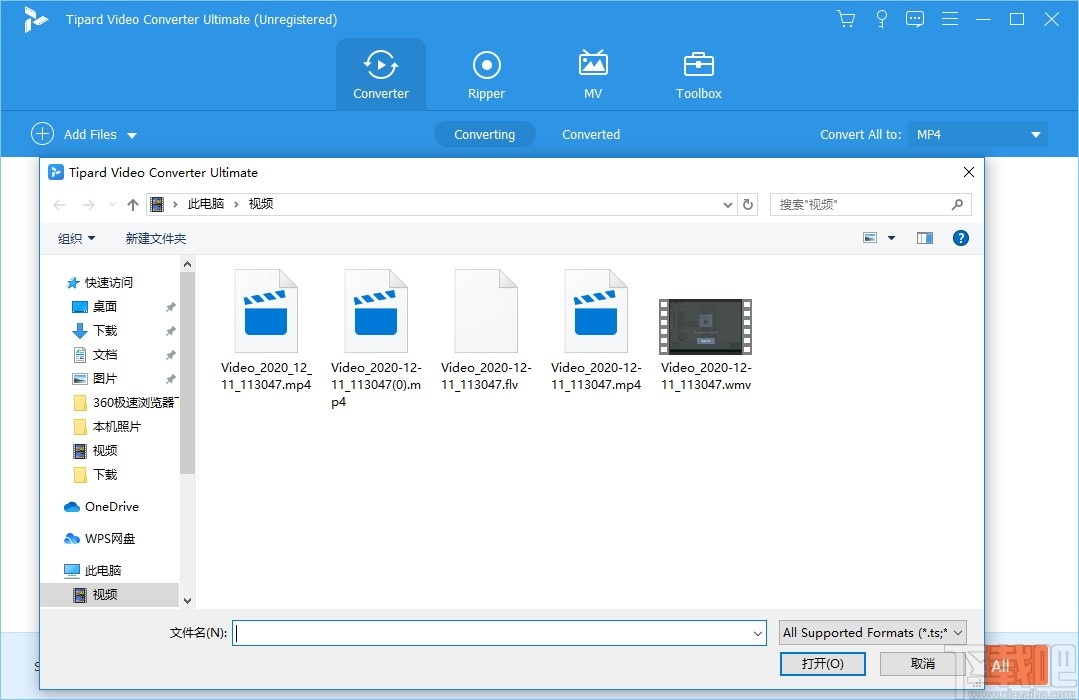
7、点击视频特性按钮即可进入视频编辑界面进行视频编辑
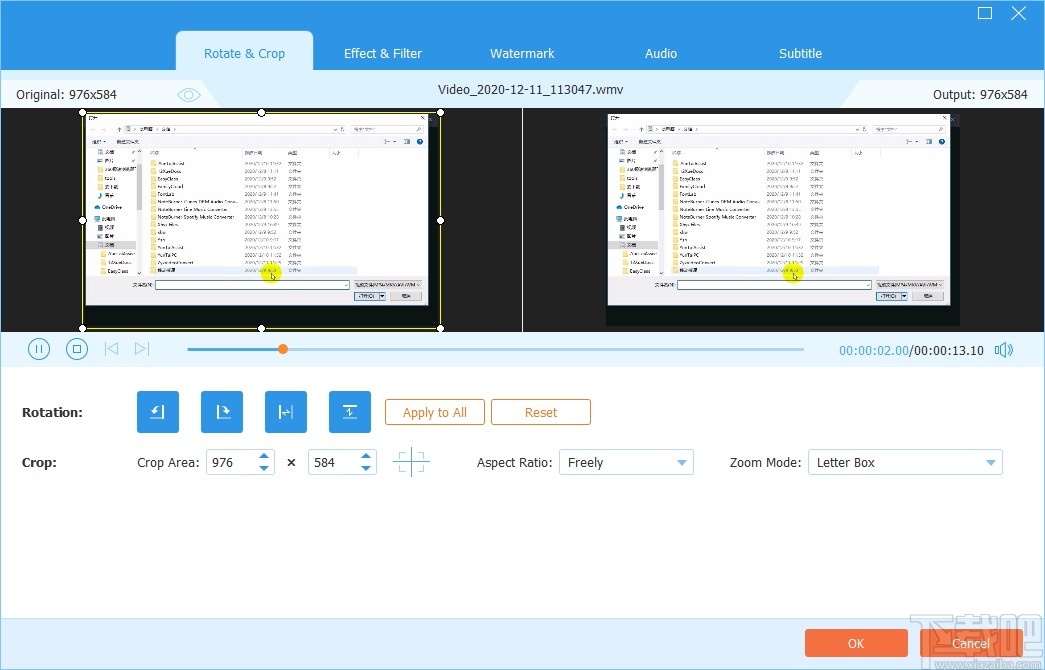
8、点击裁剪按钮即可进入视频裁剪界面可以对视频进行剪切
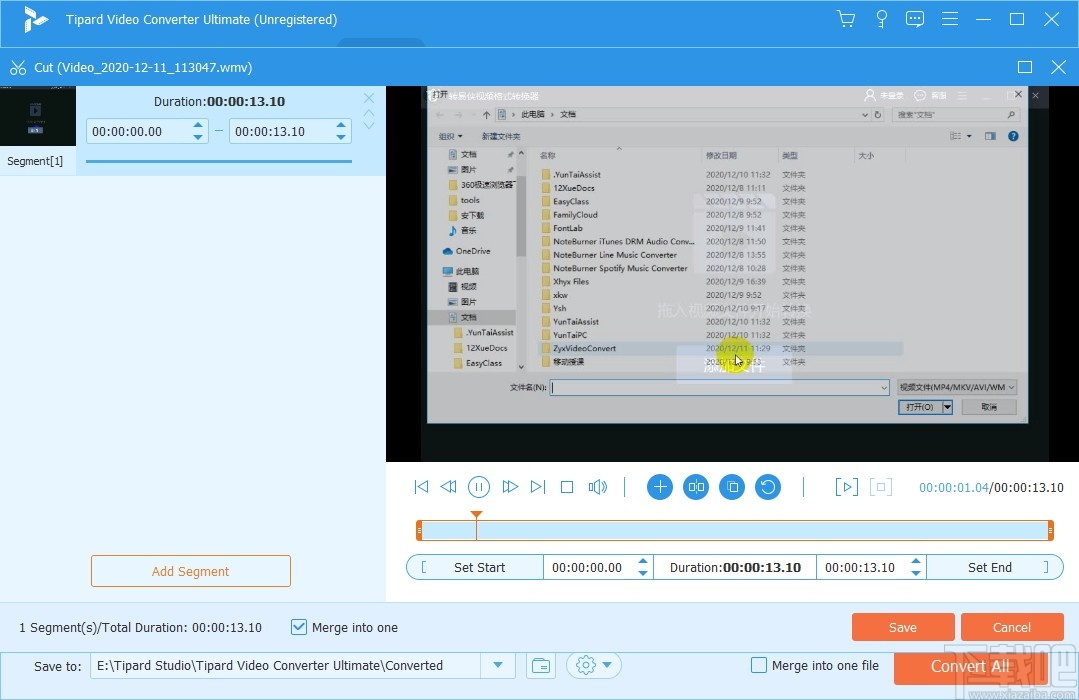
9、点击视频输出格式可以设置视频转换后输出的视频格式
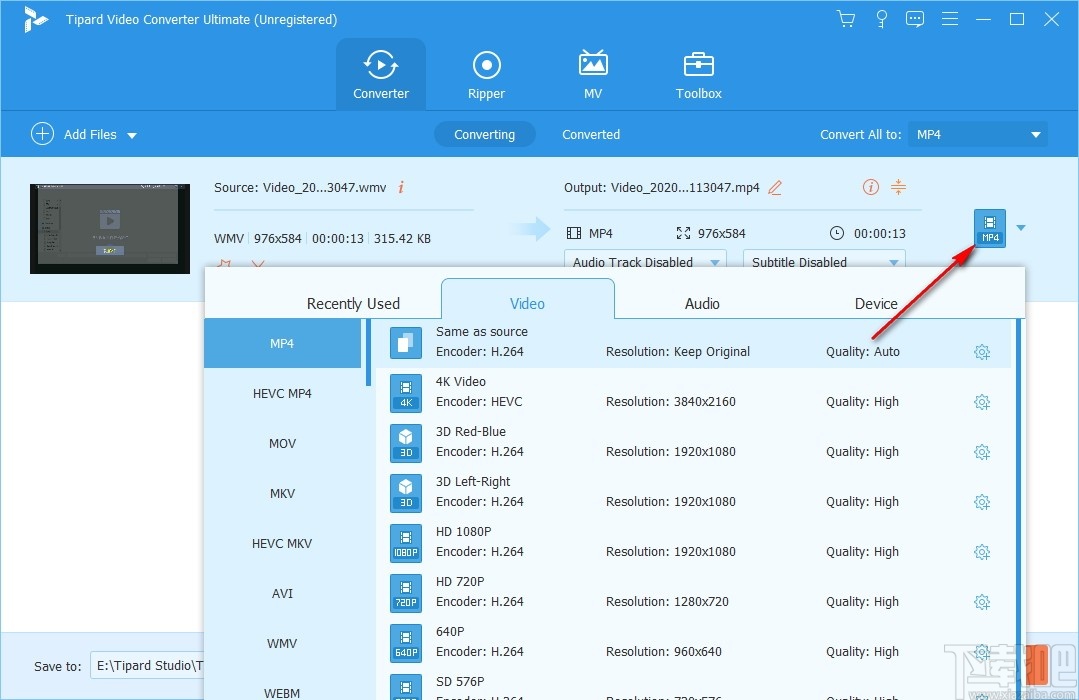
10、点击保存设置按钮可以设置软件视频格式转换的常规功能
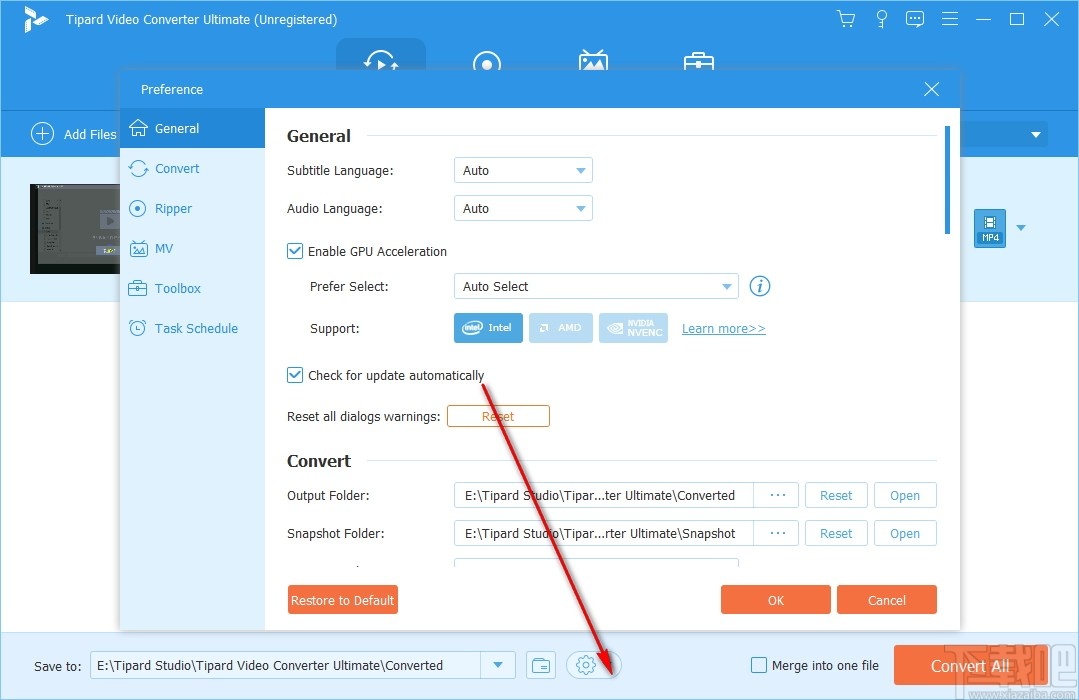
11、点击convert all 按钮即可进行视频格式转换并对转换视频进行浏览
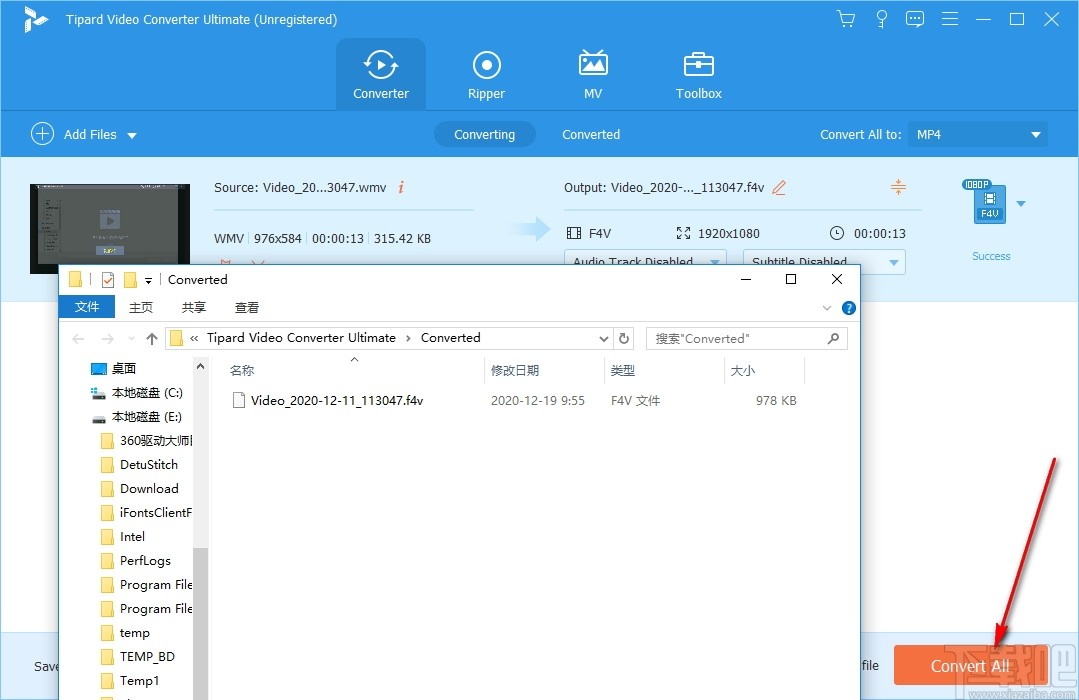
官方教程
如何使用视频转换器
Tipard Video Converter Ultimate是视频转换软件,可以在计算机上转换1000多种视频和音频格式,包括4K,1080p HD视频。
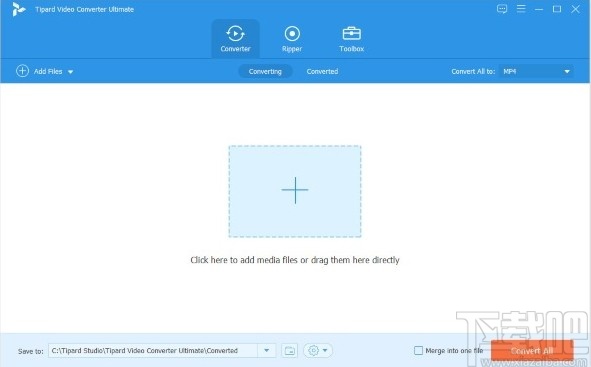
第1步 添加视频文件
单击大加号按钮,将视频文件导入程序。您也可以将视频或音频文件拖放到该软件中。
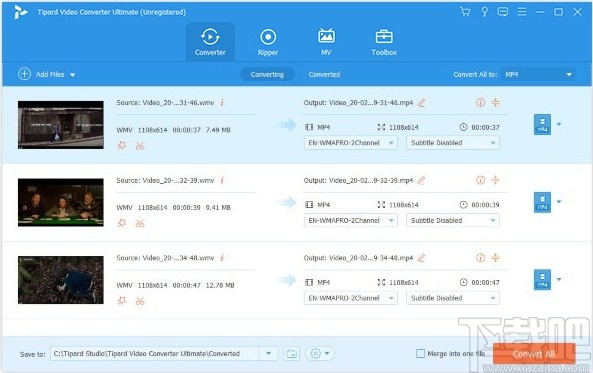
第2步 选择输出格式
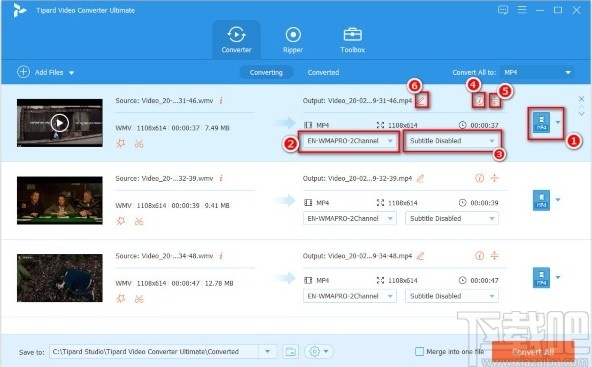
1.选择右上角的输出格式以选择所需的输出格式。该软件支持4K UHD和1080p HD视频转换,因此您可以轻松地在计算机上欣赏逼真的图像。
2.还可以通过单击音频轨道的下拉列表来选择音频轨道。您可以从该选项添加其他音轨。
3.字幕选项可让您禁用或启用内置字幕。此外,您可以添加其他SRT,SSA或ASS字幕。
4.您也可以通过单击按钮来编辑元数据信息。
5.输出中的视频压缩器可让您通过移动指示条直接压缩视频文件的大小。
6.您还可以通过单击笔图像按钮来重命名输出文件。
该软件还允许您通过单击输出文件格式旁边的设置按钮来自定义配置文件。
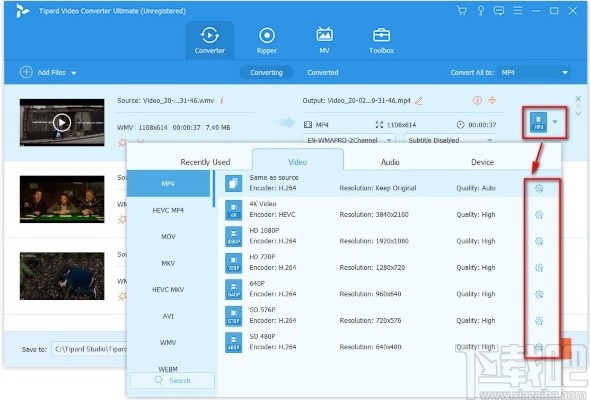
第三步 转换视频和音频格式
完成所有设置后,选择输出位置以保存转换后的文件,然后单击“全部转换”以开始转换视频和音频文件。
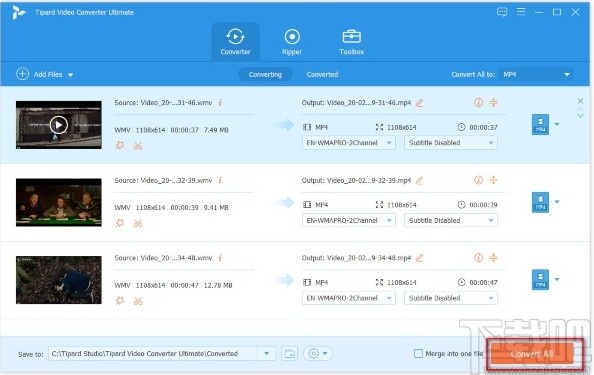
如何使用DVD Ripper
开膛手是Tipard Video Converter Ultimate的功能之一。它可以将DVD翻录成数字格式,以便在设备上轻松播放。
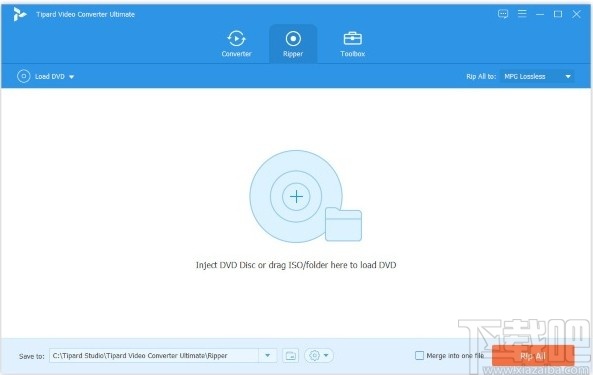
第1步 载入DVD文件
在计算机上运行Video Converter Ultimate。找到“ Ripper”选项卡。
单击加载光盘按钮以导入DVD光盘,ISO文件管理器或DVD文件夹。
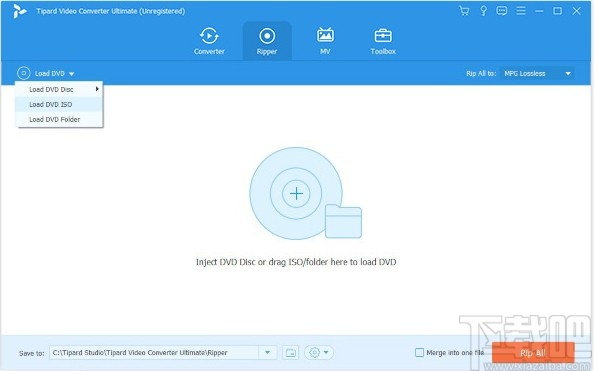
然后它将把主要电影标题加载到该软件中。如果要加载更多标题,只需单击“完整标题列表”以选择更多标题以进行添加。
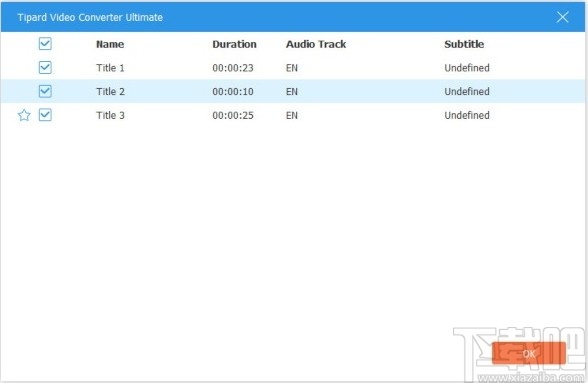
第2步 选择输出格式
默认的输出格式是MPG Lossless(无损MPG),可以保持无损输出质量,并以更快的翻录速度保留原始的完整曲目和字幕。
如果要选择其他数字格式,只需从Rip All to的下拉列表中选择所有文件。如果要为不同的标题自定义不同的输出格式,只需选择每个标题输出旁边的输出格式。
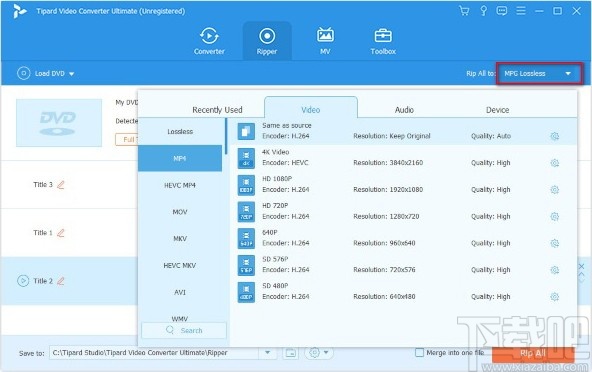
注意:如果您想将DVD翻录成其他格式,而不是MPG Lossless,则将无法从MPG Lossless中受益。
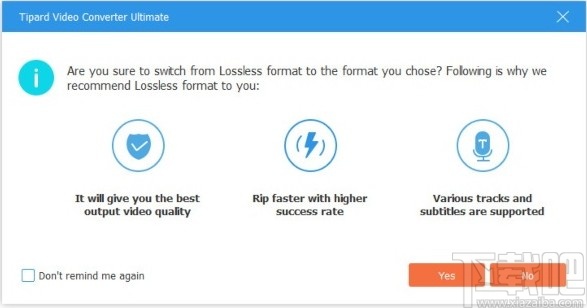
第三步 翻录前编辑DVD标题
在翻录之前,您可以编辑DVD电影效果,例如旋转,裁剪,滤镜,水印等等。只需单击“编辑”按钮或“剪辑”按钮即可开始编辑影片效果。
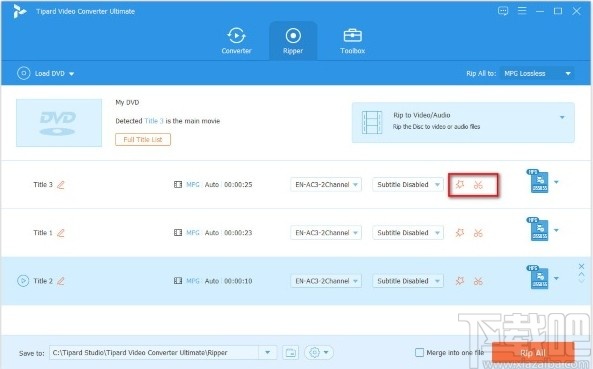
注意:要编辑DVD,应确保输出格式不是MPG Lossless,而是其他格式。
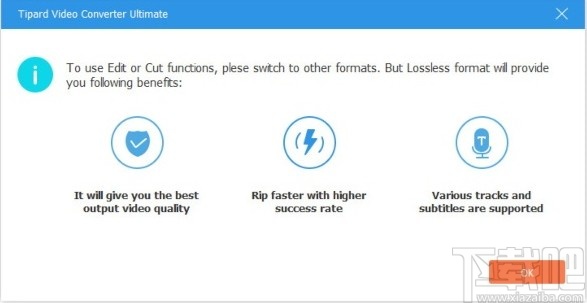
步骤4 将DVD翻录成数字格式
完成所有设置后,只需单击“全部翻录”即可开始将DVD转换为其他数字格式。
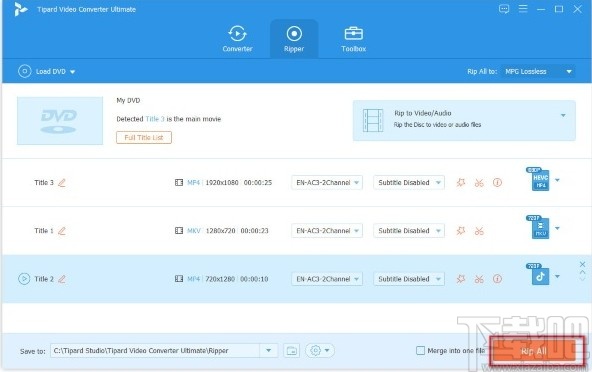
第5步 将DVD翻录为ISO文件
如果要将DVD转换为ISO文件或DVD文件夹,只需选择要直接保存整个DVD文件的确切格式。
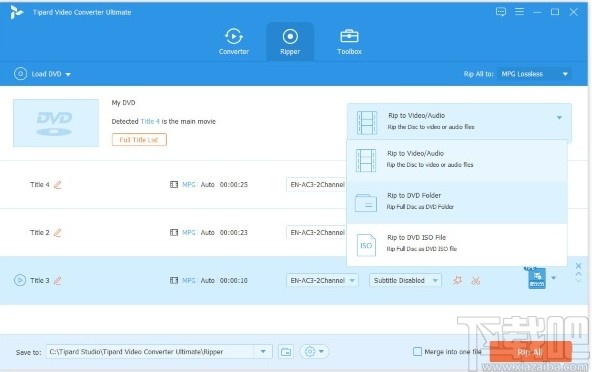
如何使用影片编辑器
在转换文件之前,您还可以使用功能强大的内置编辑器通过单击“编辑”来编辑视频效果。
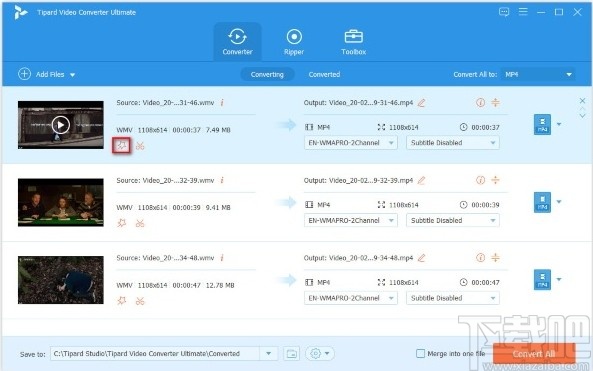
裁剪视频
为了摆脱烦人的黑色边缘,应使用裁切功能。您可以使用鼠标拖动边框来剪切影片边缘。纵横比是可选的,您可以自由设置为16:9、4:3、1:1、9:16。此外,缩放模式可以是信箱,平移和扫描或全屏。
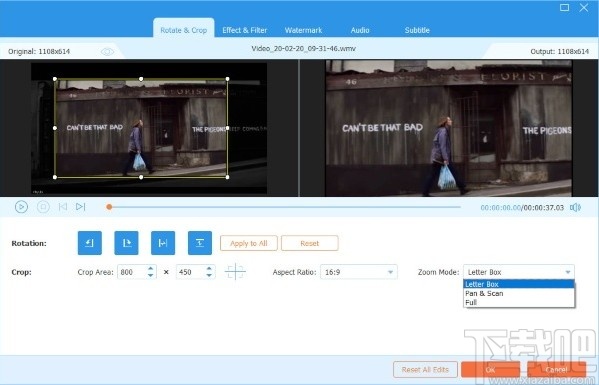
旋转影片
如果您的视频是横向视频,或者您想创建镜像视频,则只需使用旋转功能。它可以将视频顺时针或逆时针旋转90度。
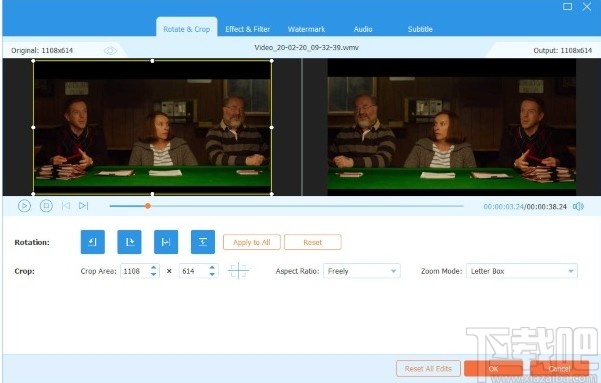
在视频中添加效果和滤镜
“效果和滤镜”功能使您可以通过调整对比度,色相,饱和度和亮度来手动调整视频效果。
滤镜效果使您可以应用各种滤镜,例如惠利浦,普通,紫色,灰色,像素化,开始,现代等。
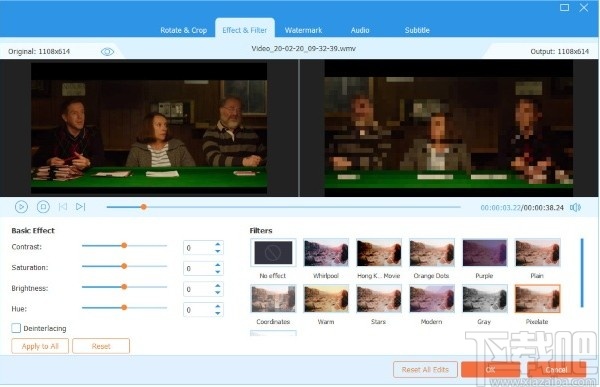
为视频添加文本或图像水印
是否想在视频中创建自己的徽标?只需尝试水印功能。
导航“水印”选项卡,您可以输入文本或添加之前创建的图像作为视频的水印。
您可以调整大小,位置,字体大小,样式,颜色和不透明度。
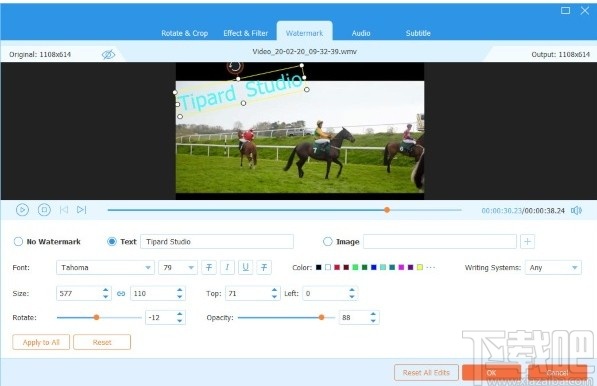
编辑背景音频
对于视频的背景音频,可以将其删除或添加更多内容。此外,您可以调节音量和延迟效果以自定义背景音乐。
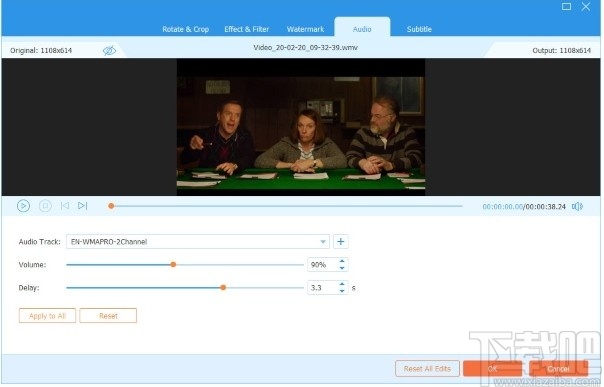
编辑视频字幕
对于电影的字幕,可以将其禁用。或替换为匹配的字幕。您还可以更改字幕字体的样式,大小,颜色,位置,不透明度和延迟。
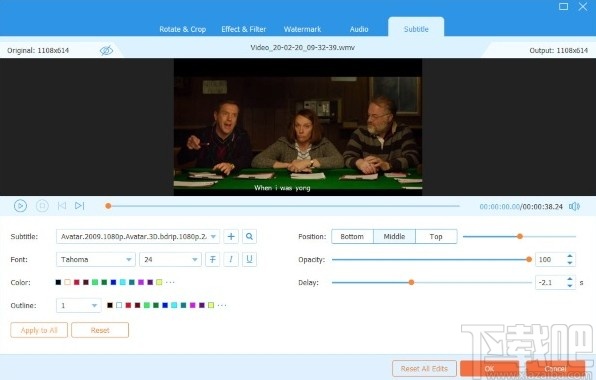
剪辑和合并视频
如果要将一个视频分成多个部分,则需要使用“剪辑”功能。
将DVD或视频加载到此软件中后,单击“剪辑”按钮(剪刀图像),然后您可以添加新的片段,将视频拆分为多个部分,复制和粘贴该片段等等。
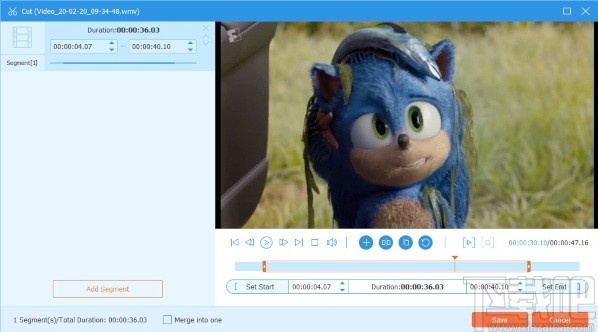
要将更多视频合并为一个较长的视频,只需使用右侧的上移或下移按钮来调整视频顺序。之后,单击“合并到一个文件”以合并所有文件。
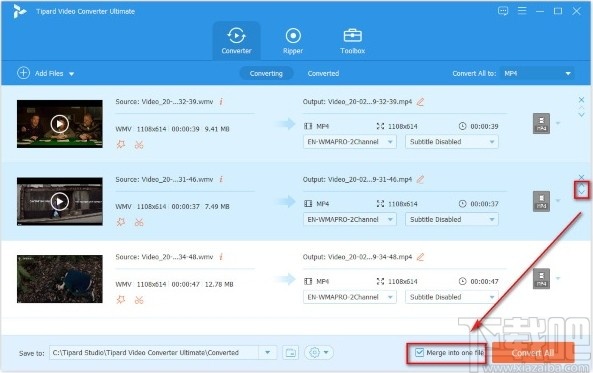
如何使用MV Maker
您还可以将Tipard Video Converter Ultimate用作MV制造商,它可以帮助您创建带有过渡,滤镜和背景音乐的精美视频。
步骤1.将视频添加到MV制造商
启动程序后转到MV选项卡。然后单击下面的“添加”图标,将视频片段导入到该MV制造商。您可以一次添加多个文件。只要确保它们的顺序正确即可。
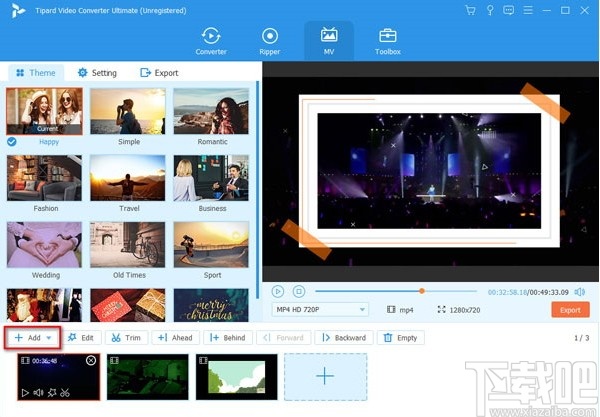
步骤2.编辑和修剪视频
制作MV之前,最好单击“编辑/修剪”按钮来编辑和修剪原始视频。或者,如果要单独编辑或修剪视频片段,则可以单击要调整的片段下方的图标。编辑和修剪视频的步骤与上述相同。
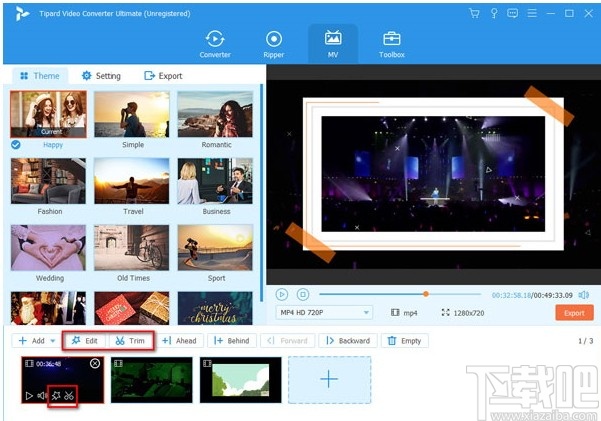
步骤3.选择一个主题
编辑后,请为您的MV选择一个主题。只需单击您喜欢的主题,该主题就会自动应用于MV。您可以在右侧预览效果。
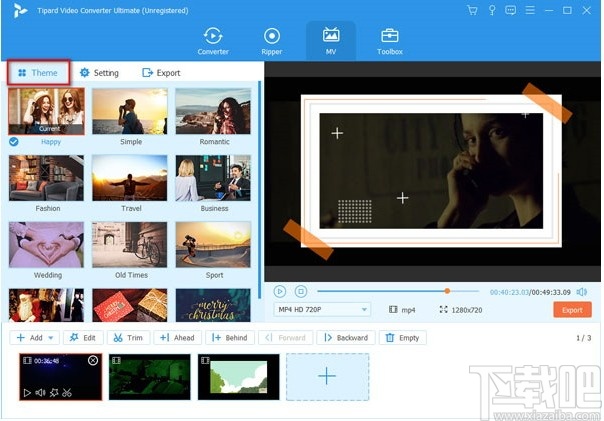
步骤4.调整MV设定
您也可以在视频的开头或结尾添加自定义标题。您甚至可以静音原始视频并根据需要更改背景音乐。如果要使音乐更生动,则应启用淡入/淡出选项。您还可以打开循环播放,调节音量和更改延迟时间。
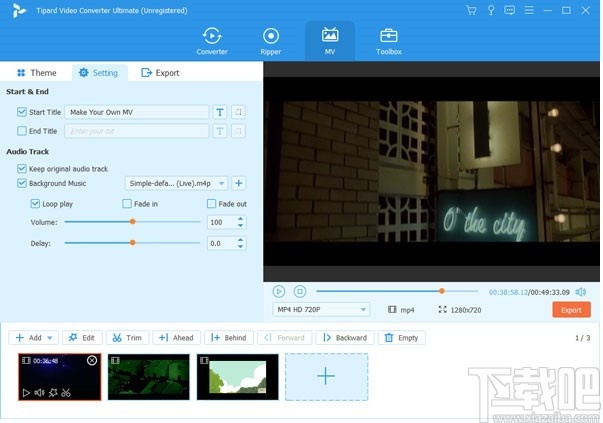
步骤5.导出视频
完成MV制作后,您可以转到“导出”选项卡,在其中可以更改MV的名称并设置保存输出视频的路径。打开GPU加速,然后单击“导出”按钮即可享受快速转换的体验。
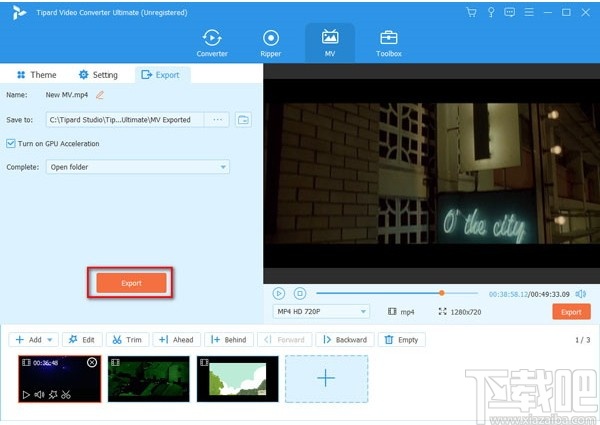
如何进行偏好设置
您可以通过默认设置使用此转换器。此外,它还允许您通过单击底部的设置按钮来更改“首选项”设置。
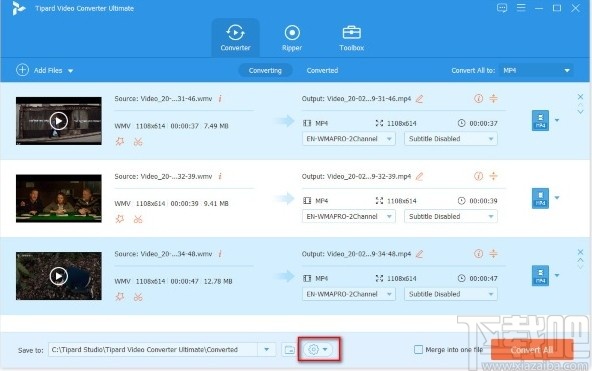
一般
在常规的标签中,您可以进行字幕语言,音频语言,启用GPU加速,自动更新检查等所有设置。GPU加速可以让您以比其他转换器快60倍的速度转换视频和DVD。
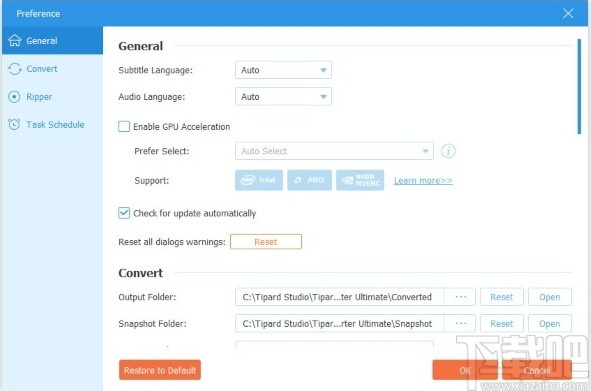
兑换
“转换”选项卡使您可以进行Converter的设置。您可以设置输出文件夹和快照文件夹的位置。您还可以设置批量转换的最大任务。此外,您可以更改字幕,是否删除源文件等。
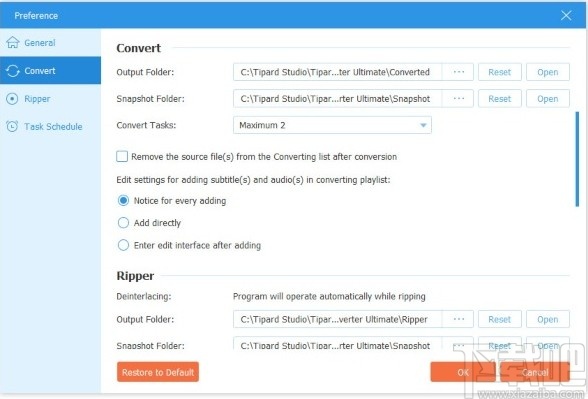
开膛手
在Ripper的首选项设置中,您可以更改DVD翻录文件和快照的输出文件夹位置。与Converter相似,无论是否转换,您也可以编辑字幕或删除源文件等等。
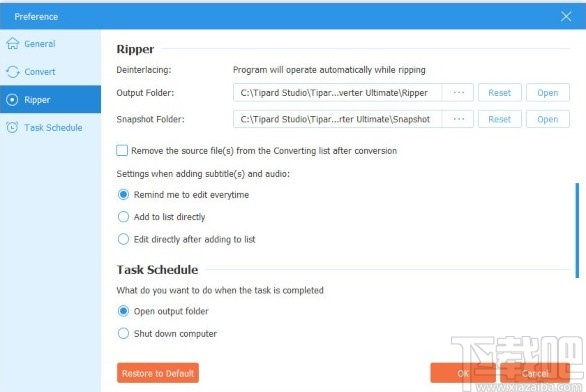
任务时间表
在“任务计划”的选项卡中,您可以在完成转换任务后设置关闭计算机,打开输出文件夹,退出程序等。
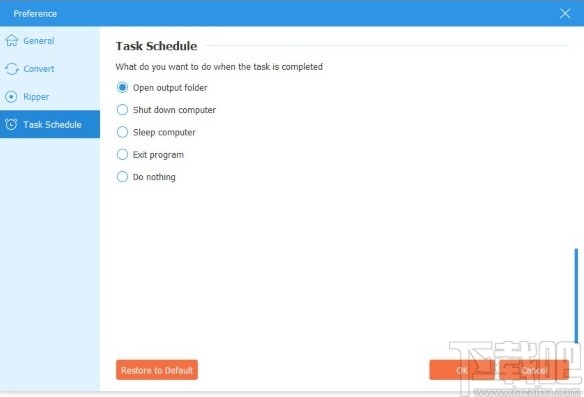
如何使用工具箱
工具箱是Tipard Video Converter Ultimate不可缺少的其他功能,您可以在其中压缩较大的视频文件大小,增强视频质量,创建动画GIF图像,添加3D效果以及编辑元数据信息。
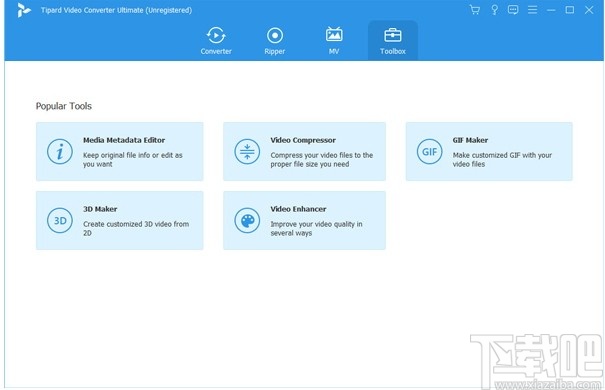
如何使用媒体元数据编辑器
第1步 添加媒体文件
单击“媒体元数据编辑器”,再单击加号按钮以添加要编辑的媒体文件。
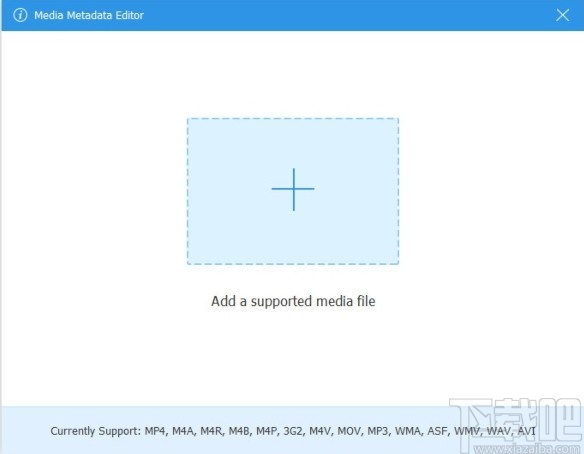
第2步 编辑ID3标签
然后,您可以自动编辑视频或音频格式。对于音频文件,它会自动加载MP3标签以及诸如艺术家,专辑,作曲家,年份,曲目,评论等信息。您还可以根据需要编辑ID3标签。
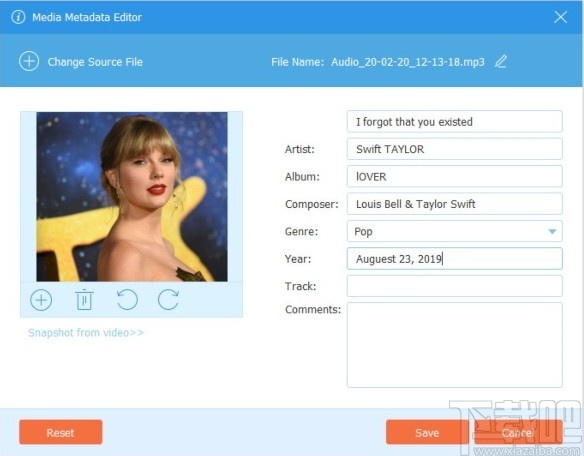
如何使用视频压缩器
第1步 将大文件添加到Video Compressor
选择Video Compressor,然后应单击加号按钮以添加一个视频文件。
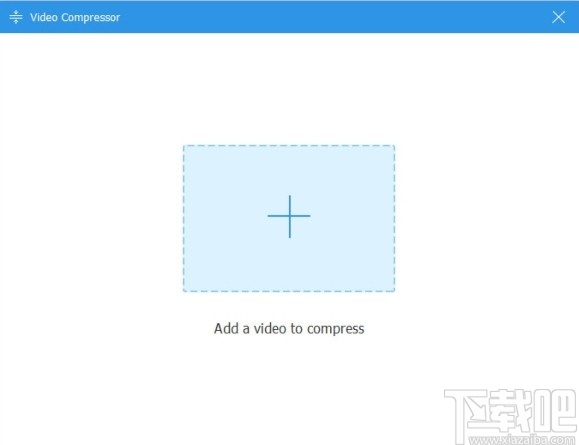
第2步 压缩视频文件
通过移动指示条调整文件大小或选择文件大小值。您还可以更改输出格式和分辨率。预览按钮可让您预览压缩的视频文件10秒钟。
单击压缩开始压缩视频文件。
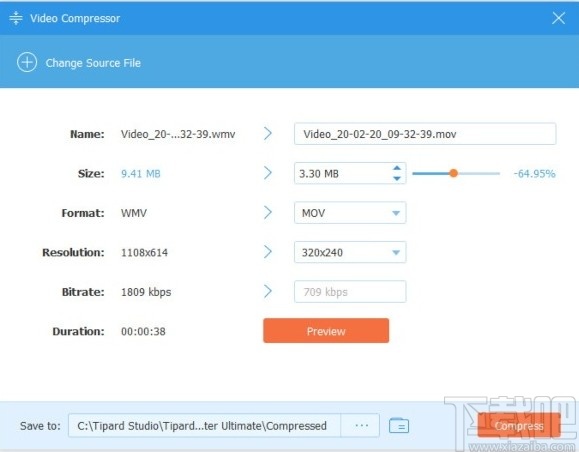
如何使用GIF Maker
第1步 添加视频文件
单击GIF Maker,然后单击加号按钮以导入一个用于创建GIF动画的视频文件。
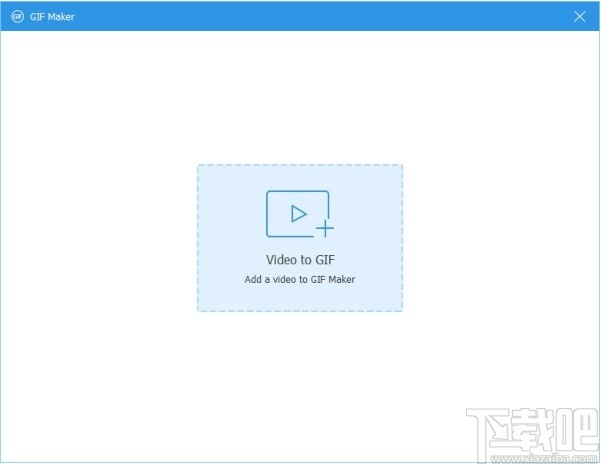
第2步 从视频创建GIF
您可以在此处使用“编辑”按钮或剪辑功能来截断较长的视频。之后,您应该设置输出大小,循环选项和帧速率,然后单击“生成GIF”以开始从视频文件创建GIF。
“预览”按钮使您最多可以预览GIF图像10秒钟。
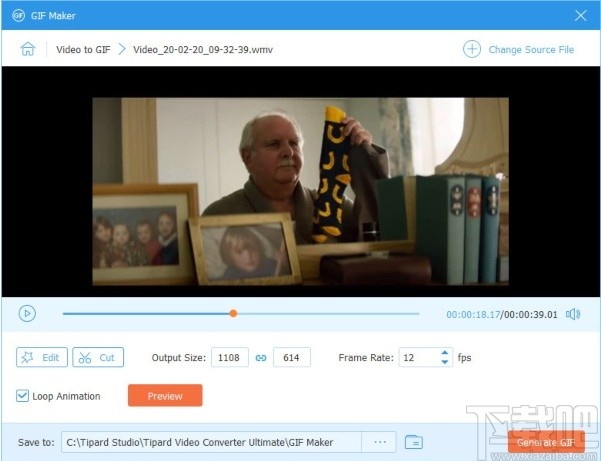
如何使用3D Maker
第1步 将2D视频添加到3D Maker
在“工具箱”窗口中找到3D Maker,然后单击中间的+图标以添加视频。
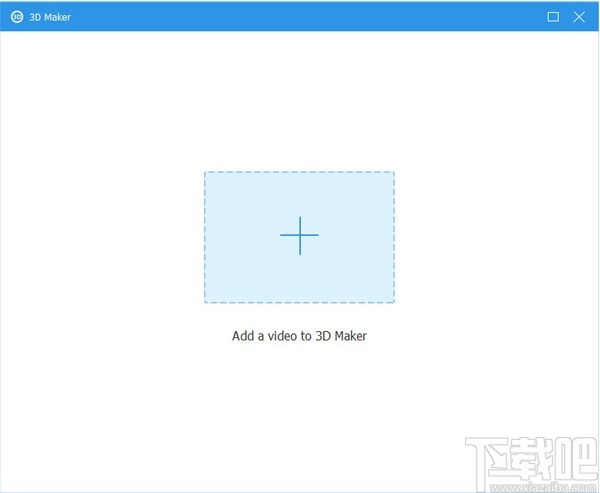
第2步 制作3D视频
进入3D Maker界面后,您将看到视频已自动调整。您可以更改“浮雕”,“分屏”,“向左/向右切换”和“深度”之类的设置以获得更好的效果。您可以在更改时实时预览视频。完成后,您可以单击“生成3D”按钮以将3D视频保存到计算机上。
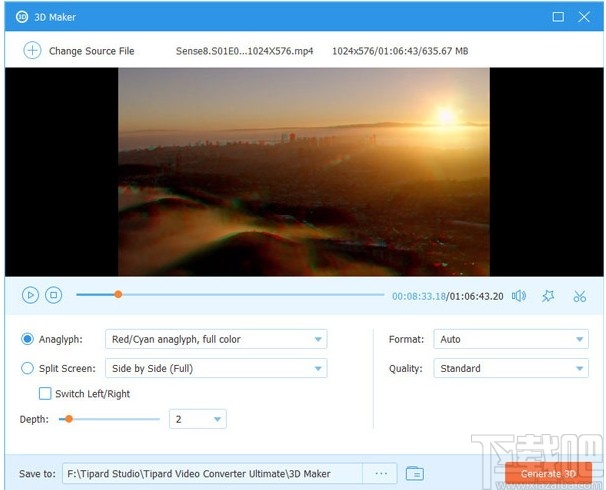
如何使用视频增强器
第1步 将视频添加到视频增强器
选择视频增强器。将要改进的视频添加到增强器。
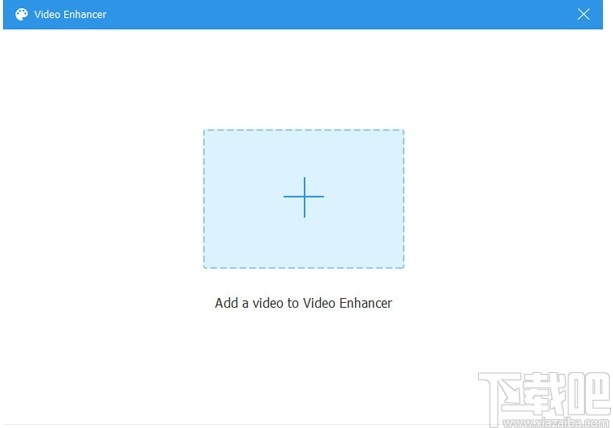
第2步 提高视频质量
如果要获得更高的分辨率,则可以选择“高分辨率分辨率”选项。要消除类似灰尘的视频噪声,您应该选择“删除视频噪声”。您还可以优化视频的亮度和对比度。即使您的视频不稳定,我们也可以帮助您稳定它。只需选中“减少视频抖动”选项前面的框。之后,您可以单击增强以应用更改。
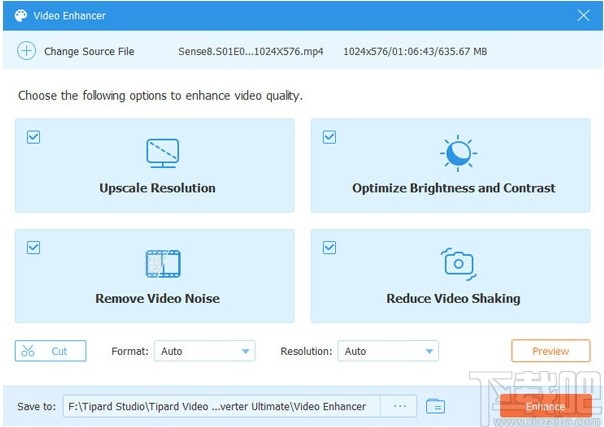
-
Apowersoft MKV Converter Studio
27.55 MB/2020-08-17ApowersoftMKV视频转换通是一款卓越实用的MKV转换器。ApowersoftMKV视频转换通支持多种输出格式,包括常用的MP4、WMV、AVI、MOV、3GP、MP3
-
视频转换专家(视频压缩工具) V8.6免费版
21.89 MB/2020-08-17视频转换专家免费版是一款操作简单,功能强大的视频编辑软件。视频转换专家支持MPEG1/2/4,AVI,ASF,RMVB,FLV,SWF,MP3,MP2,AU,AAC,AC3,M4A,WAV,WMA,OGG,FLAC等主流的音视频格式转换;而且支持音量调节,时间截取,视频裁剪,
-
Bigasoft Total Video Converter
18.8 MB/2020-08-17BigasoftTotalVideoConverter(毕加索芙特全能视频转换软件)是一款全能视频格式转换器,无广告,操作简单,使用方便。功能如下:1.视频格式转换*支持格式:MP4,3GP,AVI,Xvid,DivX,H.264,MKV,WMV,RM,FLV,MOV,MOD,TOD,M2TS...
-
Flash转换王
7.85 MB/2020-08-17Flash转换王是国内首个可以将Flash的SWF动画高清晰、高效率、最快速度地转换为VCD/SVCD/DVD/AVI/MP4等视频格式或MP3/WAV等音频格式的优秀转换工具。软
-
爱奇艺易转码
9.39 MB/2020-08-17爱奇艺易转码(PPS易转码)是一款免费、专业的音视频格式转换软件,实现了所有流行音视频格式文件的转换。爱奇艺易转码具有视频剪辑、字幕加载等多种实用功能。让用户能够轻松转码,上传分享
-
MakeMKV
7.76 MB/2020-08-17MakeMKV是一款用于将DVD和蓝光光盘提取成mkv转换器。MakeMKV能够读取受保护的蓝光光盘,并保留视频、音轨、元信息等所有相关数据。MakeMKV简单易用,只需两次点击即可完成整
-
Altarsoft Video Converter
944 KB/2020-08-17AltarsoftVideoConverter视频转换器是一个免费软件,使用户能够使用一个转换音频和视频编解码器广泛的视频文件,可以方便地进行配置,以确保输出文件的质量需要。
-
No.1 Video Converter
6.29 MB/2020-08-17NO.1VideoConverter是一款功能强大的视频文件转换工具,#1VideoConverter可以帮助你快速的将各种常见的视频文件转换为AVI、MPEG、VCD、SVCD、DVD、WMV、ASF等格式的视频文件,程序不仅仅友好
- 一周最热
- 总排行榜
-
2
Icecream Media Converter
-
3
MKVToolnix(mkv万能转换封装工具)
-
4
Any DVD Converter Professional
-
5
Bigasoft iPad Video Converter(iPad视频转换器)
-
6
XMedia Recode
-
7
Any Video Converter(万能视频转换工具)
-
8
Miro Video Converter
-
9
iDealshare VideoGo
-
10
ImTOO Video Converter Ultimate
-
2
捕鱼大作战官方版本
-
3
j比赛大厅老版本
-
4
Ky棋牌网页版本
-
5
众发棋牌平台
-
6
49图库下浏览器
-
7
云帆互娱棋牌最新
-
8
欢乐拼三张斗地主2025
-
9
王中王棋牌手机游戏
-
10
767彩票app安卓版
您可能感兴趣的专题
-

男生必备
男生们看过来!
-

安卓装机必备
-

女生必备
女生必备app是拥有众多女性用户的手机软件,作为一个女生,生活中像淘宝、京东这类线上购物软件可以说是少不了的,小红书这种穿搭、化妆分享平台也很受欢迎,类似于西柚大姨妈、美柚这种专为女生打造的生理期app更是手机必备,还有大家用的最多拍照美颜app是绝对不能忘记的,除此之外对于一些追星女孩来说,微博也是一个必不可少的软件。超多女生必备软件尽在下载吧!
-

迅雷看看使用教程
迅雷看看播放器是一款多功能在线高清多媒体视频播放器,支持本地播放与在线视频点播,采用P2P点对点传输技术,可以在线流畅观看高清晰电影。不仅如此,迅雷看看不断完善用户交互和在线产品体验,让您的工作与生活充满乐趣。
-

驱动精灵
驱动精灵是一款集驱动管理和硬件检测于一体的、专业级的驱动管理和维护工具。驱动精灵为用户提供驱动备份、恢复、安装、删除、在线更新等实用功能,也是大家日常生活中经常用到的实用型软件之一了。
-

拼音输入法
对于电脑文字输入,拼音输入法是一种非常受欢迎的输入法,搜狗拼音输入法、百度拼音输入法、QQ拼音输入法、谷歌拼音输入法、紫光拼音输入法、智能拼音输入法等,你在用哪款呢?一款好用适合自己的拼音输入法一定对您平时帮助很大!下载吧收集了最热门国人最喜欢用的拼音输入法给大家。
-

b站哔哩哔哩怎么使用
很多人都喜欢在b站哔哩哔哩上观看视频,不单是因为可以提前看到一些视频资源,B站的一些弹幕、评论的玩法也是被网友们玩坏了!下面下载吧小编带来了b站哔哩哔哩怎么使用的教程合集!希望能帮到你啦!
-

抖音短视频app
抖音短视频app,这里汇聚全球潮流音乐,搭配舞蹈、表演等内容形式,还有超多原创特效、滤镜、场景切换帮你一秒变大片,为你打造刷爆朋友圈的魔性短视频。脑洞有多大,舞台就有多大!好玩的人都在这儿!